«Программе установки Windows не удалось настроить Windows для работы с оборудованием этого компьютера«, «Не удалось завершить процесс установки. Чтобы установить Windows, перезапустите программу установки«. Такие ошибки могут встретиться при восстановлении системы Windows к заводскому состоянию на новый (возможно и на родной) жесткий диск компьютера.
В процессе восстановления все этапы проходят нормально на 100%, в том числе и установка оборудования. Во время подготовки Windows к первому запуску появляется первая ошибка.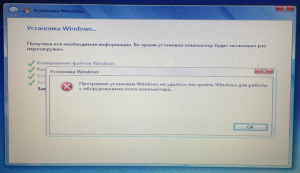

Для продолжения и успешного завершения установки нужно НЕ НАЖИМАТЬ кнопку «ОК». Необходимо нажать комбинацию клавиш [Shift+F10]. Откроется командная строка.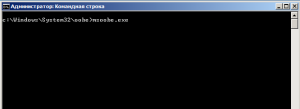
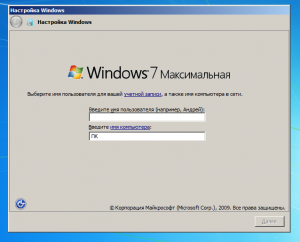
не удалось настроить Windows для работы с оборудованием
При установке, переустановке или обновлении Windows 10 в конце установки вы можете получить сообщение об ошибке «Программе установки Windows не удалось настроить Windows для работы с оборудованием этого компьютера».
Ошибка как правило появляется в конце установки и не позволяет ее завершить. Если вы перезапустите установку, программа установки Windows 10 отобразит ту же ошибку в конце процесса установки.
Содержание
Программе установки Windows не удалось настроить Windows
Если при попытке установить, переустановить или обновить версию Windows 10 вы столкнулись с ошибкой «Программе установки Windows не удалось настроить Windows для работы с оборудованием этого компьютера», тогда можете попробовать следующие способы решения.
РЕКОМЕНДУЕМ:Как безопасно запускать ненадежные программы в Windows 10
Обновите все драйверы устройств перед обновлением
Если вы столкнетесь с ошибкой обновлении до последней версии Windows 10, тогда я рекомендую в начале обновить все драйверы устройств, и только после попытаться выполнить обновление.
Для тех, кто не курсе. Обновить драйверы устройств вы можете в диспетчере устройств Windows.
Для завершения установки вручную запустите msoobe.exe
Если обновление не помогло, тогда попробуйте следующее:
- Когда появится сообщение об ошибке, одновременно нажмите сочетание клавиш Shift и F10 (Shift + F10). Это откроет окно командной строки.
- Введите команду
CD c:windowssystem32oobe(замените букву «C» на букву диска, на котором у вас установлена Windows 10), а затем нажмите Enter. Как правило операционная система устанавливается на диск C. - Введите msoobe, а после этого снова нажмите клавишу Enter, чтобы вручную запустить mscoobe и продолжить установку. Следуйте инструкциям на экране для завершения установки.
В большинстве случаев это должно помочь.
Используйте Media Creation Tool для обновления
Этот способ будет работать, только в том случае если вы пытаетесь переустановить или обновить до последней версии Windows 10. Когда вы используете официальный инструмент для создания Windows 10 Media, он сканирует ваш компьютер на наличие возможных проблем совместимости и затем сообщает об этом. Отчет поможет вам решить проблему установки и обновления Windows.
РЕКОМЕНДУЕМ:Как включить режим бога Windows 10
Заключение
На этом все. Очень надеюсь, что эта инструкция поможет вам решить проблему с ошибкой «Программе установки Windows не удалось настроить Windows для работы с оборудованием этого компьютера» и установить Windows.
ОбзорПохожиеОтзывыКатегория: Статьи, Автор: Алексей, Дата публикации: 2018.02.22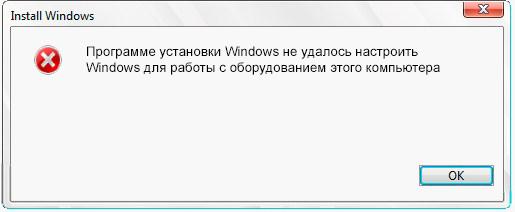
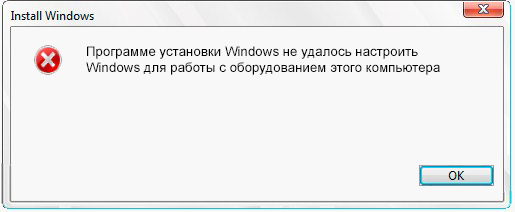
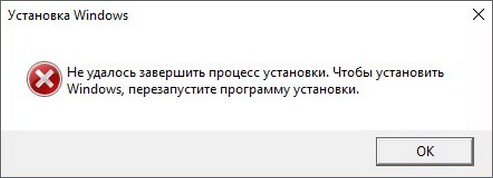

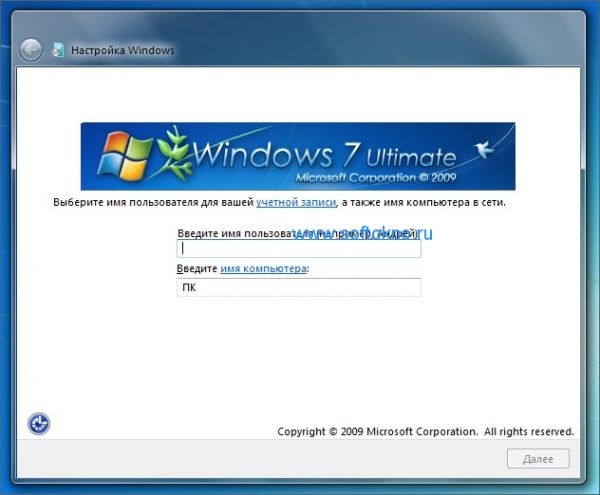
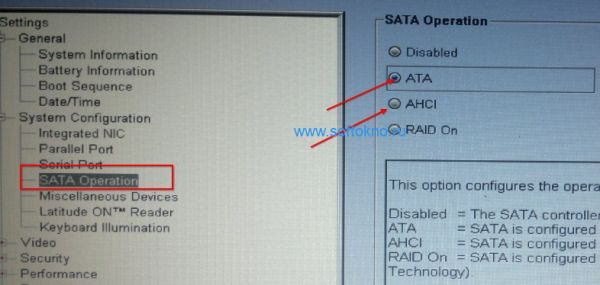
Тебе нравится?
Есть вопросы? Оставьте комментарий
Используемые источники:
- http://www.cable-nets.ru/ne-udalos-nastroit-windows-dlia-raboty-s-oborudovaniem/
- https://tech-geek.ru/windows-could-not-configure-run-on-this-computer-hardware/
- https://softokno.ru/programme_ustanovki_windows_ne_udalos_nastroit_windows_dlja_raboty_s_oborudovaniem_ehtogo_kompjutera
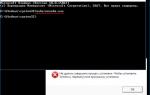 Ошибка «Windows не удалось завершить настройку системы» при использовании Sysprep
Ошибка «Windows не удалось завершить настройку системы» при использовании Sysprep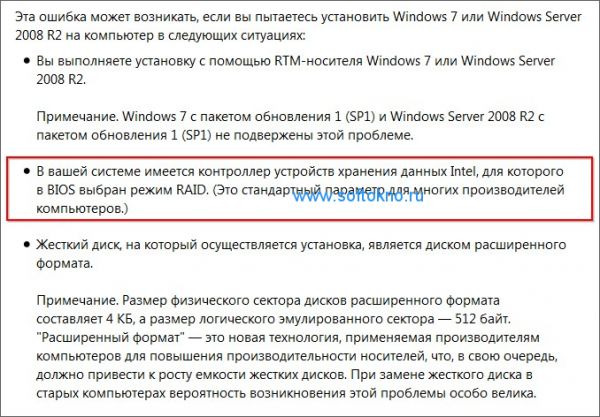



 Программе установки windows не удалось настроить Windows — Решение
Программе установки windows не удалось настроить Windows — Решение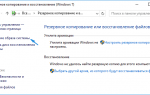 Как создать резервную копию Windows 10 и восстановить систему с её помощью
Как создать резервную копию Windows 10 и восстановить систему с её помощью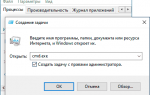 Командная строка администратор windows 10: запуск и использование
Командная строка администратор windows 10: запуск и использование «Не удалось настроить обновления Windows. Отмена изменений» Проблема при загрузке Windows 8
«Не удалось настроить обновления Windows. Отмена изменений» Проблема при загрузке Windows 8